管理收件者的權限
在 Exchange Server 中,您可以使用 Exchange 系統管理中心 (EAC) 或 Exchange 管理命令介面,將許可權指派給信箱或群組,讓其他使用者可以存取信箱 ([完整存取權] 許可權) ,或傳送 ([傳送身分] 或 [代理傳送] 許可權) 的信箱或群組。 在其他信箱或群組上獲指派這些許可權的用戶稱為 委派。
下表說明您可以指派給 Exchange Server 中信箱和群組之委派的許可權:
注意:雖然您可以使用 Exchange 管理命令介面,將部分或全部許可權指派給其他類型收件者物件上的其他委派類型,但本主題著重於產生有用結果的委派和收件者物件類型。
| 權限 | 描述 | EAC 中的收件者類型 | PowerShell 中的其他收件者類型 | EAC 中的委派類型 | PowerShell 中的其他委派類型 |
|---|---|---|---|---|---|
| 完整存取權 | 允許委派開啟信箱,並檢視、新增和移除信箱的內容。 不允許代理人從信箱傳送郵件。 如果您將 [完整存取權] 許可權指派給位址清單中隱藏的信箱,則委派將無法開啟信箱。 根據預設,位址清單中會隱藏仲裁和探索信箱。 根據預設,信箱自動對應功能會使用自動探索,在委派的 Outlook 配置檔 (中自動開啟信箱,以及自己的信箱) 。 請注意,自動對應僅適用於授與適當許可權的個別使用者,而且不適用於任何類型的群組。 如果您不想自動對應信箱,則必須採取下列其中一個動作:
|
使用者信箱 連結的信箱 資源信箱 共用信箱 |
仲裁信箱 探索信箱 |
具有用戶帳戶的信箱 具有帳戶的郵件使用者 擁有郵件功能的安全性群組 |
未啟用郵件功能的用戶帳戶。 未啟用郵件功能的通用、全域和網域本機安全組。 |
| 以下列傳送 | 允許委派以直接來自信箱或群組的方式傳送訊息。 沒有跡象可表示該郵件是由代理人送出。 不允許委派讀取信箱的內容。 如果您將 [傳送身分] 許可權指派給位址清單中隱藏的信箱,則委派將無法從信箱傳送郵件。 |
使用者信箱 連結的信箱 資源信箱 共用信箱 通訊群組 動態通訊群組 擁有郵件功能的安全性群組 |
不適用 | 具有用戶帳戶的信箱 具有帳戶的郵件使用者 擁有郵件功能的安全性群組 |
不適用 |
| 代理傳送者 | 允許委派從信箱或群組傳送訊息。 這些訊息的寄件者位址清楚顯示訊息是由代理人 ( 代表<><MailboxOrGroup>“) 傳送。 不過,這些訊息的回復會傳送至信箱或群組,而不是委派。 不允許委派讀取信箱的內容。 如果您將 [代表傳送] 許可權指派給位址清單中隱藏的信箱,則委派將無法從信箱傳送郵件。 |
使用者信箱 連結的信箱 資源信箱 通訊群組 動態通訊群組 擁有郵件功能的安全性群組 |
共用信箱 | 具有用戶帳戶的信箱 具有帳戶的郵件使用者 擁有郵件功能的安全性群組 通訊群組 |
不適用 |
注意事項
如果用戶同時擁有信箱或群組的「傳送為」和「代理傳送」許可權,則一律會使用「傳送身分」許可權。|使用者信箱
開始之前有哪些須知?
每項程序的預估完成時間:2 分鐘。
您必須獲得指派許可權,才能執行本主題中的程式。 To see what permissions you need, see the "Recipient provisioning permissions" entry in the Recipients Permissions topic.
若要了解如何在內部部署 Exchange 組織中開啟 Exchange 管理命令介面,請參閱 Open the Exchange Management Shell。
本主題中的程序需要特定權限。 請查看每個程序以取得權限資訊。
如需適用於此主題中程序的快速鍵相關資訊,請參閱 Exchange 系統管理中心的鍵盤快速鍵。
提示
有問題嗎? 在 Exchange 論壇中尋求協助。 請造訪下列論壇: Exchange Server。
使用 EAC 將許可權指派給個別信箱
在 EAC 中,按兩下功能窗格中的 [收件者 ]。 根據您想要指定權限的信箱類型,按下列其中一個索引標籤:
信箱:用戶或連結的信箱。
資源:會議室或設備信箱。
共用:共用信箱。
在信箱清單中,選取您要指派許可權的信箱,然後按兩下 [編輯編輯
![] 圖示。](../exchangeserver/media/itpro_eac_editicon.png?view=exchserver-2019)
在開啟的信箱屬性頁面上,按兩下 [ 信箱 委派] 並設定下列一或多個許可權:
傳送身分:委派所傳送的訊息似乎來自信箱。
代表傳送:由委派傳送的郵件在寄件者位址中有「<>代表<信箱>委派」。 請注意,共用信箱的 EAC 中無法使用此許可權。
完整存取:委派可以開啟信箱,並執行傳送郵件以外的任何動作。
若要將許可權指派給委派,請按兩下 [
![新增] 圖示。](../exchangeserver/media/itpro_eac_addicon.png?view=exchserver-2019) 在適當的許可權下方。 對話框隨即出現,其中列出可獲指派許可權的使用者或群組。 從清單中選取使用者或群組,然後按兩下 [ 新增]。 視需要重複此程序多次。 您也可以輸入全部或部分名稱,然後按下搜尋
在適當的許可權下方。 對話框隨即出現,其中列出可獲指派許可權的使用者或群組。 從清單中選取使用者或群組,然後按兩下 [ 新增]。 視需要重複此程序多次。 您也可以輸入全部或部分名稱,然後按下搜尋 ,在搜尋方塊中搜尋使用者或群組。 當您完成選取委派時,按兩下 [ 確定]。
,在搜尋方塊中搜尋使用者或群組。 當您完成選取委派時,按兩下 [ 確定]。若要從委派移除許可權,請選取適當許可權下清單中的委派,然後按兩下 [移除移除
![] 圖示。](../exchangeserver/media/itpro_eac_removeicon.png?view=exchserver-2019)
完成後,按一下 [儲存]。
使用 EAC 同時將許可權指派給多個信箱
在 EAC 中,請導覽至 [收件者]>[信箱]。
選取您要指派許可權的信箱。 使用 click + Shift 鍵 + 按下即可選取信箱範圍,或按 Ctrl 鍵 + 按兩下以選取多個個別信箱。 詳細數據窗格的標題會變更為 [大量編輯 ],如下圖所示。
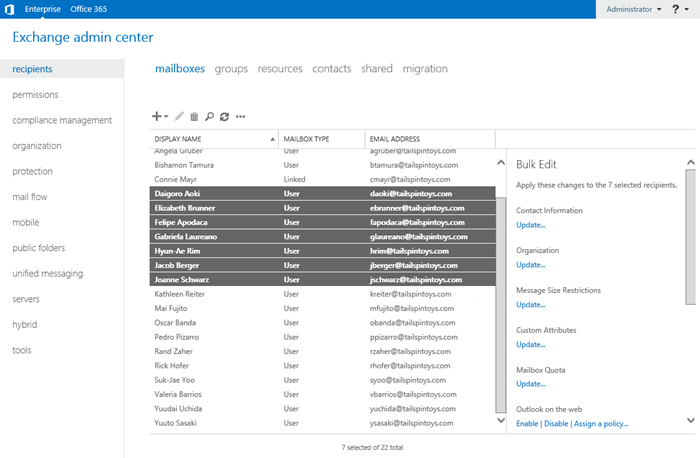
請注意,您選取的信箱必須是相同的類型。 例如,如果您同時選取使用者信箱和連結的信箱,您會在詳細數據窗格中收到警告,指出大量編輯無法運作。
在詳細數據窗格底部,按兩下 [ 更多選項]。 在出現的 [ 信箱委派 ] 選項下,選擇 [ 新增 ] 或 [ 移除]。 視您的選取項目而定,執行下列其中一個步驟:
新增:在出現的 [大量新增委派] 對話框中,按兩下 [
![新增新增] 圖示。](../exchangeserver/media/itpro_eac_addicon.png?view=exchserver-2019) 在適當的許可權下, ([傳送身分]、[代理傳送] 或 [完整存取權]) 。 當您完成選取要新增為委派的使用者或群組時,請按兩下 [ 儲存]。
在適當的許可權下, ([傳送身分]、[代理傳送] 或 [完整存取權]) 。 當您完成選取要新增為委派的使用者或群組時,請按兩下 [ 儲存]。拿掉:在出現的 [大量移除委派] 對話框中,按兩下 [
![新增新增] 圖示。](../exchangeserver/media/itpro_eac_addicon.png?view=exchserver-2019) 在適當的許可權下 (傳送身分、代理傳送或完整存取) 。 當您完成選取要從現有委派中移除的使用者或群組時,請按兩下 [ 儲存]。
在適當的許可權下 (傳送身分、代理傳送或完整存取) 。 當您完成選取要從現有委派中移除的使用者或群組時,請按兩下 [ 儲存]。
使用 EAC 將許可權指派給群組
在 EAC 中,請導覽至 [收件者]>[群組]。
在群組清單中,選取您要指派許可權的群組,然後按下 [編輯編輯
![] 圖示](../exchangeserver/media/itpro_eac_editicon.png?view=exchserver-2019) 。
。在開啟的群組屬性頁面上,按兩下 [ 群組 委派] 並設定下列其中一個許可權:
傳送身分:委派所傳送的訊息似乎來自群組。
代表傳送:由委派傳送的訊息在寄件者位址中有「<>代表群組>委派<」。
若要將許可權指派給委派,請按兩下 [
![新增] 圖示。](../exchangeserver/media/itpro_eac_addicon.png?view=exchserver-2019) 在適當的許可權下方。 對話框隨即出現,其中列出可獲指派許可權的使用者或群組。 從清單中選取使用者或群組,然後按兩下 [ 新增]。 視需要重複此程序多次。 您也可以輸入全部或部分名稱,然後按下搜尋
在適當的許可權下方。 對話框隨即出現,其中列出可獲指派許可權的使用者或群組。 從清單中選取使用者或群組,然後按兩下 [ 新增]。 視需要重複此程序多次。 您也可以輸入全部或部分名稱,然後按下搜尋 ,在搜尋方塊中搜尋使用者或群組。 當您完成選取委派時,按兩下 [ 確定]。
,在搜尋方塊中搜尋使用者或群組。 當您完成選取委派時,按兩下 [ 確定]。若要從委派移除許可權,請選取適當許可權下清單中的委派,然後按兩下 [移除移除
![] 圖示。](../exchangeserver/media/itpro_eac_removeicon.png?view=exchserver-2019)
完成後,按一下 [儲存]。
使用 Exchange 管理命令介面將完整存取權指派給信箱
您可以使用 Add-MailboxPermission 和 Remove-MailboxPermission Cmdlet 來管理信箱的完整存取許可權。 這些 Cmdlet 使用相同的基本語法:
Add-MailboxPermission -Identity <MailboxIdentity> -User <DelegateIdentity> -AccessRights FullAccess -InheritanceType All [-AutoMapping $false]
如需詳細資訊,請 參閱 Add-MailboxPermission。
Remove-MailboxPermission -Identity <MailboxIdentity> -User <DelegateIdentity> -AccessRights FullAccess -InheritanceType All
如需詳細資訊,請參閱 Remove-MailboxPermission。
此範例將 Terry Adams 的信箱完整存取權限指派給代理人 Raymond Sam。
Add-MailboxPermission -Identity "Terry Adams" -User raymonds -AccessRights FullAccess -InheritanceType All
此範例會將完整存取權指派給組織的預設探索搜尋信箱,並防止信箱在 Esther Valle 的 Outlook 中自動開啟。
Add-MailboxPermission -Identity "DiscoverySearchMailbox{D919BA05-46A6-415f-80AD-7E09334BB852}" -User estherv -AccessRights FullAccess -InheritanceType All -AutoMapping $false
此範例會將已啟用 Helpdesk 郵件功能的安全組成員,指派名為 Helpdesk Tickets 之共用信箱的完整存取權。
Add-MailboxPermission -Identity "Helpdesk Tickets" -User Helpdesk -AccessRights FullAccess -InheritanceType All
本範例會從 Ayla Kol 的信箱中移除 Jim Hance 的完整存取許可權。
Remove-MailboxPermission -Identity ayla -User "Jim Hance" -AccessRights FullAccess -InheritanceType All
如何知道這是否正常運作?
若要確認您已成功指派或移除信箱上委派的完整存取許可權,請使用下列其中一個程式:
在 EAC 中信箱的屬性中,確認委派是否列在 信箱委派>完整存取中。
以信箱的身分識別取代 <MailboxIdentity> ,然後在Exchange管理命令介面中執行下列命令,以確認委派是否已列出。
Get-MailboxPermission <MailboxIdentity> | where {$_.AccessRights -like 'Full*'} | Format-Table -Auto User,Deny,IsInherited,AccessRights如需詳細資訊,請參閱 Get-MailboxPermission。
使用 Exchange 管理命令介面將傳送身分許可權指派給信箱和群組
您可以使用 Add-AdPermission 和 Remove-AdPermission Cmdlet 來管理信箱的傳送身分許可權。 這些 Cmdlet 使用相同的基本語法:
<Add-AdPermission | Remove-AdPermission> -Identity <MailboxOrGroupNameOrDN> -User <DelegateIdentity> [-AccessRights ExtendedRight] -ExtendedRights "Send As"
如需詳細資訊,請參閱 Add-AdPermission 和 Remove-AdPermission。
附註:
Identity 參數會要求您使用信箱或群組的 Name 或 DistinguishedName (DN) 值。
-
名稱:此值可能與顯示名稱相同或不相同。 例如,
Felipe Apodaca。 -
DistinguishedName:此值一律包含 Name 值,並使用 Active Directory LDAP 語法。 例如,
CN=Felipe Apodaca,CN=Users,DC=contoso,DC=com。
若要尋找信箱或群組的這些值,您可以使用 Get-Recipient Cmdlet,此 Cmdlet 會接受 Identity 參數的許多 不同值。 例如:
Get-Recipient -Identity helpdesk@contoso.com | Format-List Name,DistinguishedName-
名稱:此值可能與顯示名稱相同或不相同。 例如,
不使用 或不
-AccessRights ExtendedRight使用 命令,這就是語法中顯示為選擇性的原因。
此範例會將 [傳送身分] 許可權指派給名為 Helpdesk 支援小組之共用信箱上已啟用 Helpdesk 郵件的安全組。
Add-ADPermission -Identity "Helpdesk Support Team" -User Helpdesk -ExtendedRights "Send As"
此範例移除使用者 Pilar Pinilla 對於 James Alvord 信箱的 [以下列傳送] 權限。
Remove-ADPermission -Identity "James Alvord" -User pilarp -ExtendedRights "Send As"
如何知道這是否正常運作?
若要確認您已成功指派或移除信箱或群組上委派的傳送身分許可權,請使用下列其中一個程式:
在 EAC 中信箱或群組的屬性中,確認委派是否列在 [信箱委>派傳送身分] 或 [群組委派>傳送身分] 中。
以信箱或群組的名稱或辨別名稱取代 <MailboxOrGroupNameOrDN> ,然後在 Exchange 管理命令介面中執行下列命令,以確認委派是否已列出。
Get-ADPermission -Identity <MailboxOrGroupNameOrDN> | where {$_.ExtendedRights -like 'Send*'} | Format-Table -Auto User,Deny,ExtendedRights如需詳細資訊,請參閱 Get-AdPermission。
使用 Exchange 管理命令介面將代表傳送許可權指派給信箱和群組
您可以在各種信箱和群組 Set- Cmdlet 上使用 GrantSendOnBehalfTo 參數來管理信箱和群組的[代理傳送] 許可權:
Set-Mailbox
Set-DistributionGroup:通訊群組和擁有郵件功能的安全組。
Set-DynamicDistributionGroup
這些 Cmdlet 的基本語法為:
<Cmdlet> -Identity <MailboxOrGroupIdentity> -GrantSendOnBehalfTo <Delegates>
GrantSendOnBehalfTo 參數具有下列委派值選項:
取代現有的委派:
<DelegateIdentity>或"<DelegateIdentity1>","<DelegateIdentity2>",...新增或移除委派,而不會影響其他委派:
@{Add="\<value1\>","\<value2\>"...; Remove="\<value1\>","\<value2\>"...}移除所有委派:使用 值
$null。
此範例將 Sean Chai 信箱的 [代理傳送者] 權限指派給代理人 Holly Holt。
Set-Mailbox -Identity seanc@contoso.com -GrantSendOnBehalfTo hollyh
本範例會將群組 tempassistants@contoso.com 新增至具有 Contoso 主管共用信箱傳送代理人許可權的委派清單。
Set-Mailbox "Contoso Executives" -GrantSendOnBehalfTo @{Add="tempassistants@contoso.com"}
此範例將 [印表機支援] 通訊群組的 [代理傳送者] 權限指派給代理人 Sara Davis。
Set-DistributionGroup -Identity printersupport@contoso.com -GrantSendOnBehalfTo sarad
此範例會移除指派給 [所有員工] 動態通訊群組上系統管理員的 [代理傳送] 許可權。
Set-DynamicDistributionGroup "All Employees" -GrantSendOnBehalfTo @{Remove="Administrator"}
如何知道這是否正常運作?
若要確認您已成功指派或移除信箱或群組上委派的[代理傳送] 許可權,請使用下列其中一個程式:
在 EAC 中信箱或群組的屬性中,確認委派是否列在 [信箱委>派傳送身分] 或 [群組委派>傳送身分] 中。
以信箱或群組的身分識別取代 <MailboxIdentity> 或 <GroupIdentity> ,然後在 Exchange 管理命令介面中執行下列其中一個命令,以確認委派是否已列出。
信箱:
Get-Mailbox -Identity <MailboxIdentity> | Format-List GrantSendOnBehalfTo群:
Get-DistributionGroup -Identity <GroupIdentity> | Format-List GrantSendOnBehalfTo動態通訊群組:
Get-DynamicDistributionGroup -Identity <GroupIdentity> | Format-List GrantSendOnBehalfTo
後續步驟
如需委派如何在信箱和群組上使用指派給他們之許可權的詳細資訊,請參閱下列主題: